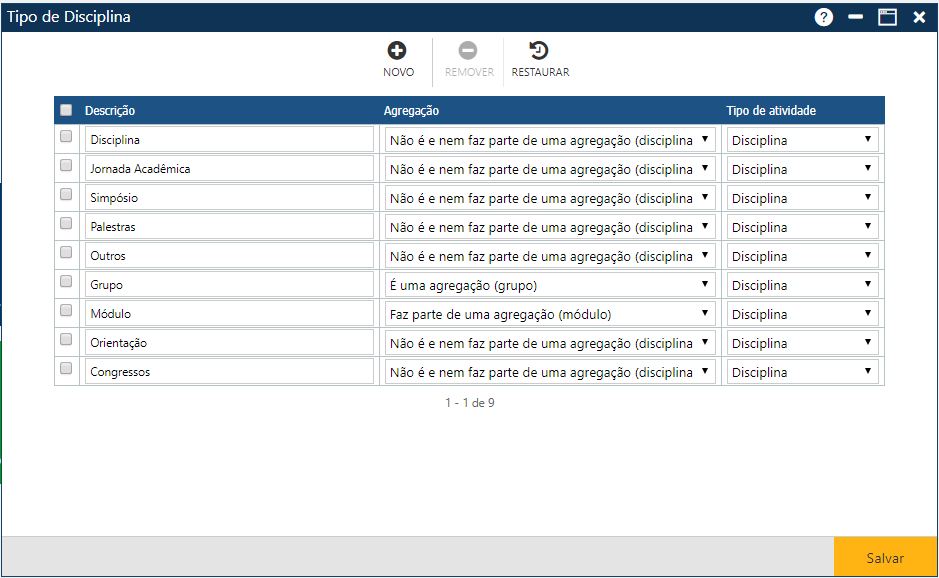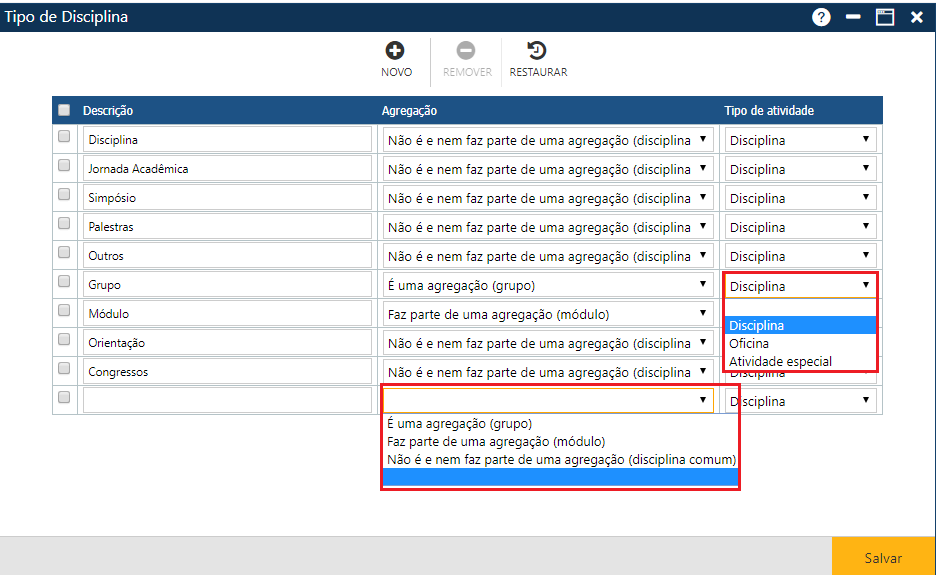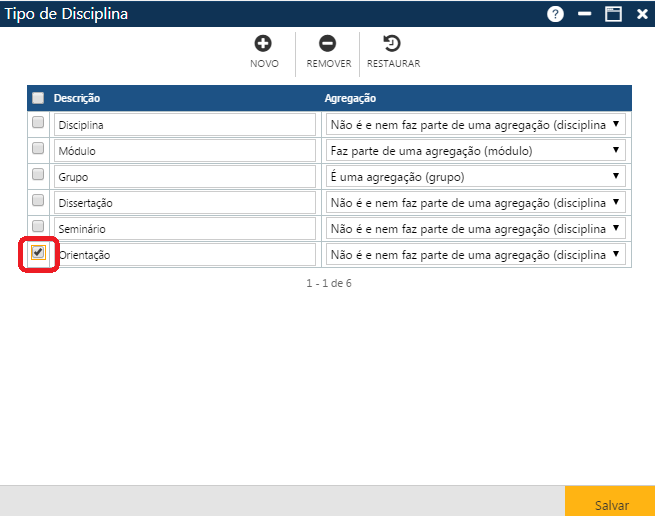Tabela - Tipo de Disciplina
Tabela contendo as descrições dos possíveis tipos de disciplina, que fazem parte dos diversos currículos dos cursos da Instituição, com seus graus de agregação. Acessível pelo menu Tabela > Currículo > Tipo de Disciplina, do Sagres Acadêmico 3 Web, no perfil do Secretário.
Existem disciplinas que são correlacionados, gerando o conceito de Grupo. Um Grupo é uma agregação, formada por Módulos, que correspondem a disciplinas em comuns.
Com relação a agregação, uma disciplina pode representar um Grupo, um Módulo, ou uma própria disciplina comum, que passam a ser tipos de disciplinas, utilizados no cadastramento.
Uma disciplina do tipo Grupo, tem algumas características, como por exemplo: não tem atividades pedagógicas associadas, não tem docentes associados, porque essas informações farão parte dos módulos pertencentes ao Grupo. Também existem algumas regras (opcionais) com relação à matricula nos Módulos de um Grupo (matricula obrigatória em todos os módulos do Grupo, ou matrícula obrigatória apenas em módulos do Grupo não cumpridos) e com relação a aprovação no Grupo (média ponderada dos resultados de todos os Módulos, ou aprovação em todos os Módulos).
Nota
Lembrando que as disciplinas podem ser nomeadas de diversas formas (disciplinas, atividades curriculares, componentes curriculares, etc.), neste fica a critério de cada Instituição. A denominação dos componentes adotada por cada Instituição é informada através de parâmetros (dúvidas consulte o Gestor do Sagres em sua Instituição).
A inserção de informações nesta tabela é pré-requisito para o cadastramento das Disciplinas que compõem as diversas grades dos currículos dos cursos da Instituição.
Para acessar essa interface, o usuário deverá clicar sobre o menu especificado acima, para que o sistema apresente a interface Tipo de Disciplinas com os tipos já cadastrados até o momento. O sistema exibe o total de tipos de Disciplinas já cadastrados.
Na interface apresentada temos 3 botões que permitem executar algumas ações:
Acionando o botão Novo, o sistema permitirá a inclusão de um novo tipo de Disciplina. O botão Remover permitirá que o usuário remova da interface um ou mais tipos de Disciplinas já cadastrados. E finalmente, o botão Restaurar, permite a recuperação das informações marcadas para remoção, antes da exclusão definitiva pelo botão Salvar.
Inclusão de um Tipo de Disciplina
Após o acionamento do botão Novo, o sistema apresentará a lista dos tipos de Disciplina já cadastrados com uma nova linha no final da lista, onde o usuário deverá informar os campos Descrição e Agregação o Tipo de Atividade da Disciplina.
- Descrição: nome para o tipo de disciplina;
- Agregação: informar qual a relação do componente com outros componentes da grade curricular.
- Tipo de Atividade: informar qual a relação entre o componente e a atividade a que pertence (“Disciplina”, “Oficina” ou “Atividade especial”).
Após informar o novo tipo de Componente, o usuário deverá clicar sobre o botão Salvar, para que a aplicação registre no sistema a inclusão. Se não ocorrerem erros, o sistema apresentará a mensagem “O registro foi atualizado com sucesso“.

Alteração de um Tipo de Disciplina
Para alterar um ou mais tipos de Disciplinas, o usuário deverá alterar as informações das linhas com os tipos a serem alterados e acionar o botão Salvar, para que a aplicação registre no sistema as alterações. Se não ocorrerem erros, o sistema apresentará a mensagem “O registro foi atualizado com sucesso“.
Exclusão de um Tipo de Disciplina/Restauração das informações
Para excluir um ou mais tipos de Componentes Curriculares, o usuário deverá marcar as primeiras posições das linhas com os tipos de Disciplinas a serem excluídos, ou se quiser excluir todos os tipos de Disciplinas exibidos na tela no momento, deverá marcar a primeira posição do cabeçalho Descrição/Agregação, para que o sistema marque os tipos de Disciplinas e em seguida acionar o botão Remover, para que a aplicação remova da interface os tipos indicados. Para que as informações sejam realmente excluídas do sistema, o usuário deverá acionar o botão Salvar.
Caso não ocorra erros, o sistema apresentará a mensagem “O registro foi atualizado com sucesso“.
 Exemplo de alerta de registro de Disciplina em uso
Exemplo de alerta de registro de Disciplina em uso